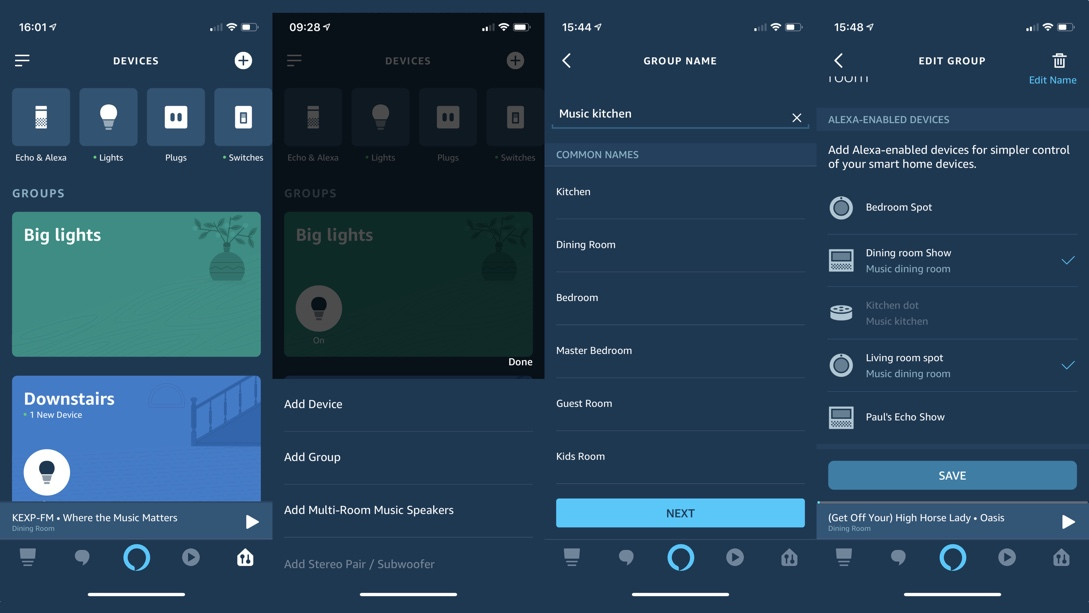Як пов’язати колонки Sonos і Echo та створити групи
Набридло слухати вашу улюблену пісню через крихітний маленький динамік вашого Echo Dot, коли ви насправді хотіли, щоб Alexa передала її на ваш Sonos?
Тоді у нас є чудові новини: ви можете пов'язати пристрої Amazon Echo з динаміками Sonos – навіть старими, не Alexa – через додаток Alexa; створення груп, у яких динаміки Sonos відтворюють музику за замовчуванням для команд, які чують ваші пристрої Echo.
Не залишилося жодного динаміка: як використовувати старі динаміки Sonos для AirPlay 2
Раніше, якщо у вас була, скажімо, Echo Dot на кухні разом із Sonos Five і ви хотіли розпочати вечірку, вам потрібно було сказати щось на кшталт: «Алекса, зіграй у Arcade Fire на кухні». Тепер ви можете відмовитися від цього зайвого і просто сказати: «Alexa, зіграй у Arcade Fire», а вихід буде надходити безпосередньо з динаміка Sonos.
Бережись; це не використання динаміків Sonos як частини багатокімнатної системи Alexa. На даний момент це неможливо.
Але спочатку вам потрібно створити кілька груп Echo/Sonos – ось як…
– Натисніть кнопку «Пристрої», а потім знак «+» у верхньому правому куті.
– Виберіть Додати групу та дайте їй назву. Ми вибрали назву «Музика: назва кімнати».
– Потім виберіть пристрій Echo, яким ви хочете керувати динаміком Sonos (професійна порада: ви можете вибрати більше одного Echo – це зручно, якщо у вас є пара поблизу динаміка Sonos, який ви маєте на увазі).
– Прокрутіть униз і знайдіть динаміки Sonos, яких ви хочете включити до групи. Ми говоримо «динамік(и)», але рекомендуємо мати лише одного та використовувати додаток Sonos, щоб згрупувати додаткові.
– Натисніть Зберегти.
– На головному екрані «Пристрої» ви маєте побачити свою щойно створену групу. Торкніться панелі цієї групи та клацніть «Налаштування» в розділі «Переважний динамік», а потім виберіть динамік Sonos, який потрібно використовувати за замовчуванням для відтворення музики.
– Натисніть «Зберегти», і все готово.
Речі, про які варто знати
Ми вже згадували групи колонок Sonos. Щоб уникнути будь-якої можливості затримки або затримки, дотримуйтеся групування динаміків Sonos разом у екосистемі Sonos – хоча спробуйте це, якщо у вас часто синхронізується пара динаміків.
Для всього вищесказаного ми припускаємо, що Alexa вже виявила ваші динаміки Sonos, і всі вони вказані в додатку як пристрої розумного дому.
Проте невелика порада – якщо ви бачите, що у вас занадто багато речей, які називаються однаковими назвами (наприклад, освітлення, динаміки та відлуння, усі вони називаються «Вітальня»), тоді гарною ідеєю буде перейменувати динаміки Sonos у програмі Alexa .
У вас може виникнути дивна проблема, якщо є певний навик, який суперечить команді. Наприклад, «Alexa, play KEXP» спрацювало ідеально – інді-радіостанція надходила прямо через наш Sonos Play:3.
Однак «Alexa, відтвори BBC Radio 6 Music» викликало всілякі труднощі у цифрового помічника Amazon: він намагався змусити нас завантажити навичку BBC Sounds, а радіостанція виходила через Echo Show, для якої була зроблена команда.
Alexa прихиляється від колонок Sonos
Хороша новина полягає в тому, що створення цих груп також запобігає неприємній ситуації, коли ваші динаміки Sonos вимкнені в усьому будинку, коли команда Alexa виконується в іншій кімнаті.
Якщо динамік Sonos пов’язано з пристроєм Echo або колекцією пристроїв Echo в групі в додатку Alexa, тоді команди, подані до цього конкретного пристрою Echo, призведуть лише до «приглушення» музики на Sonos у цій групі.